我想禁用麦克风根据输入自动降低音量的功能。这是一张图片:
是否有选项或配置文件可以编辑和更改这种行为?
这不仅与一个应用程序有关,而是与多个应用程序有关,从Skype到Google Hangouts,从Empathy到Teamspeak等等。所以请不要只提到一个应用程序的解决方案,如果该解决方案不能解决其他应用程序的问题。
已经使用了pulseaudio应用程序(图形界面和终端)。也已经使用了Alsamixer。在这两种情况下,调整麦克风级别都没有帮助。当有人说话时,自动调整总是发生,甚至不需要大声说话,只需说话几秒钟,麦克风级别就会开始自动调整。我再次强调,这不是一个应用程序的问题,而是多个应用程序的问题,因此一个通用的解决方案比每个应用程序的解决方案更好(我们正在讨论的是50多个应用程序)。
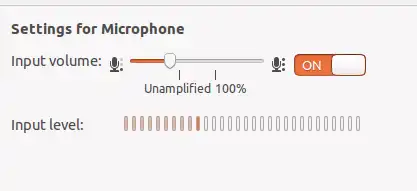
是否有选项或配置文件可以编辑和更改这种行为?
这不仅与一个应用程序有关,而是与多个应用程序有关,从Skype到Google Hangouts,从Empathy到Teamspeak等等。所以请不要只提到一个应用程序的解决方案,如果该解决方案不能解决其他应用程序的问题。
已经使用了pulseaudio应用程序(图形界面和终端)。也已经使用了Alsamixer。在这两种情况下,调整麦克风级别都没有帮助。当有人说话时,自动调整总是发生,甚至不需要大声说话,只需说话几秒钟,麦克风级别就会开始自动调整。我再次强调,这不是一个应用程序的问题,而是多个应用程序的问题,因此一个通用的解决方案比每个应用程序的解决方案更好(我们正在讨论的是50多个应用程序)。